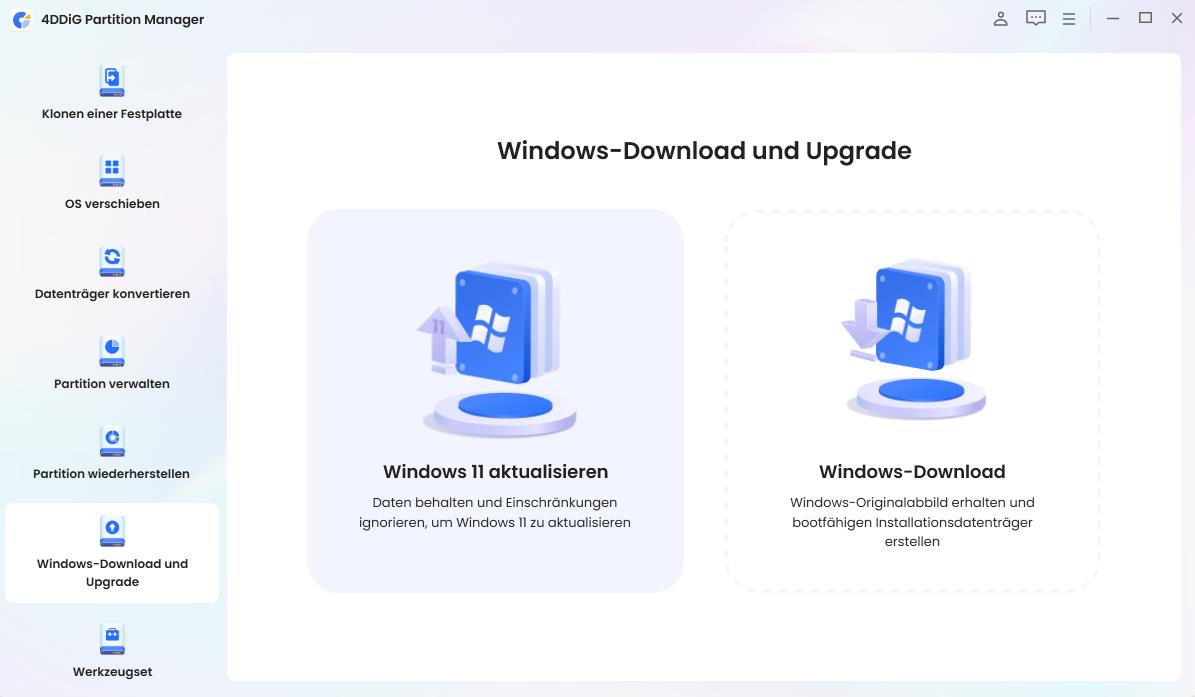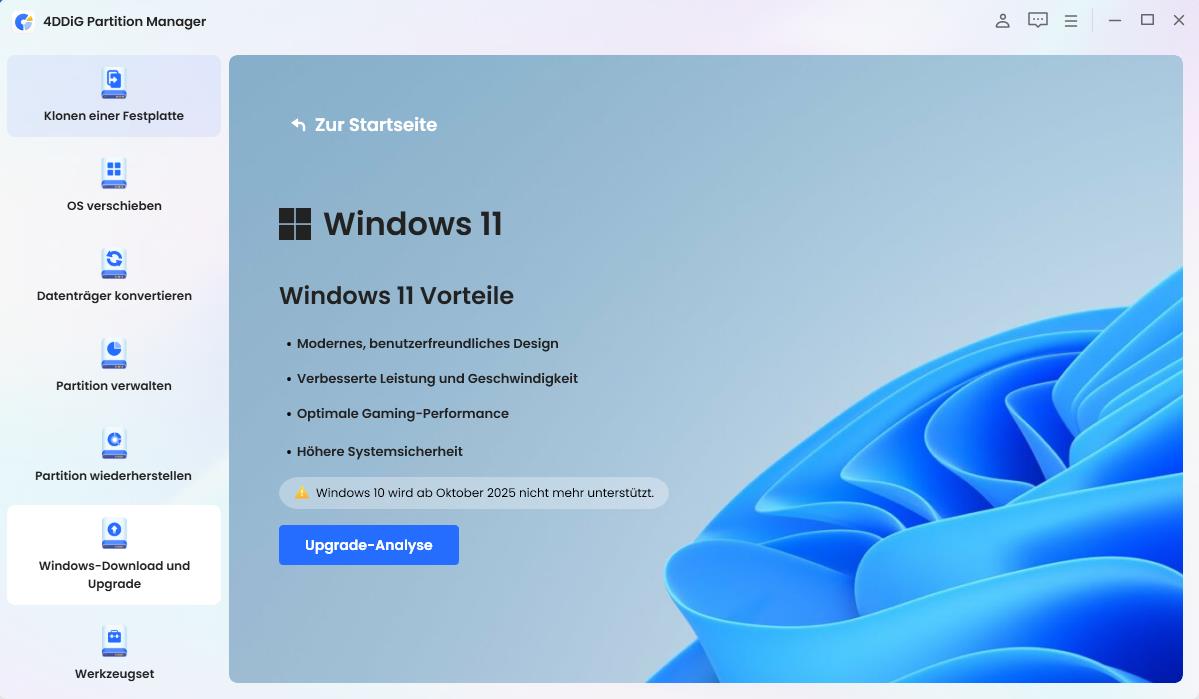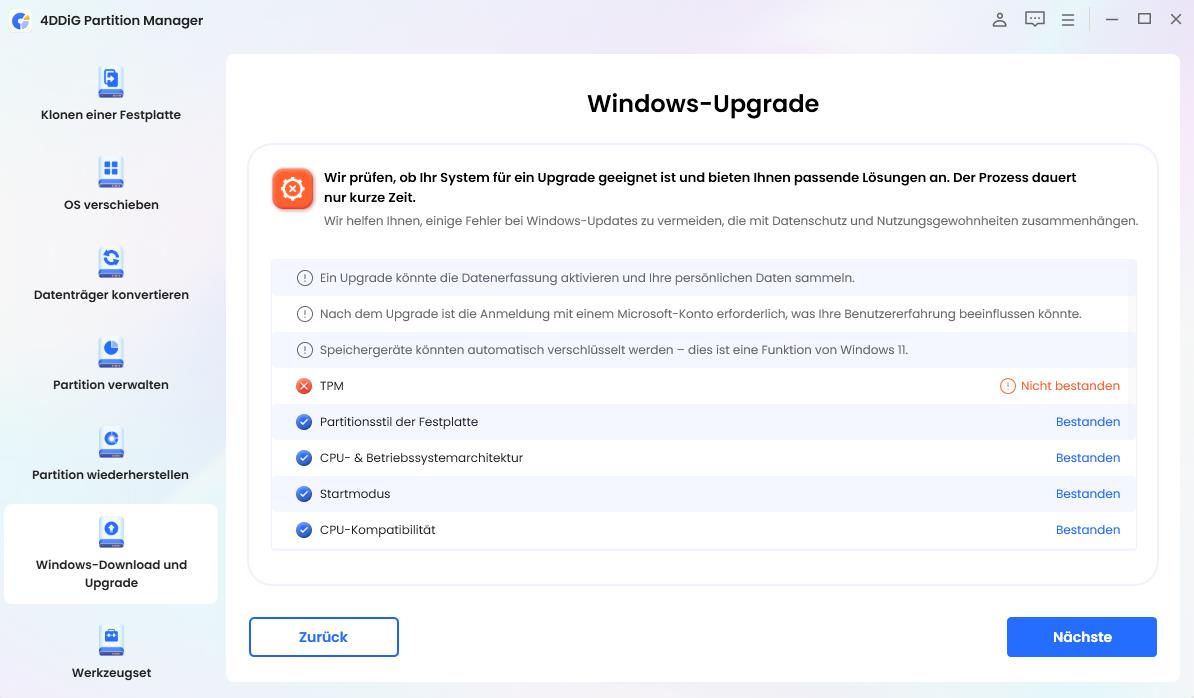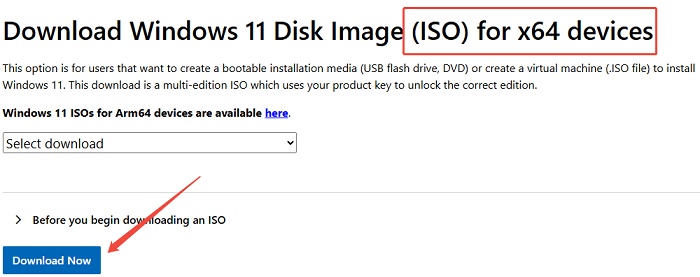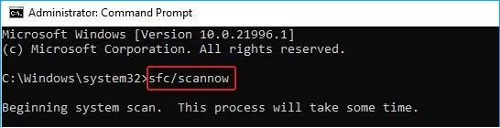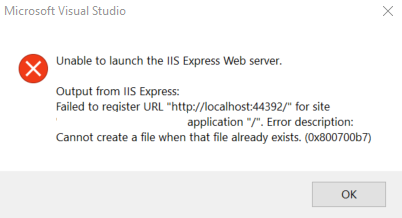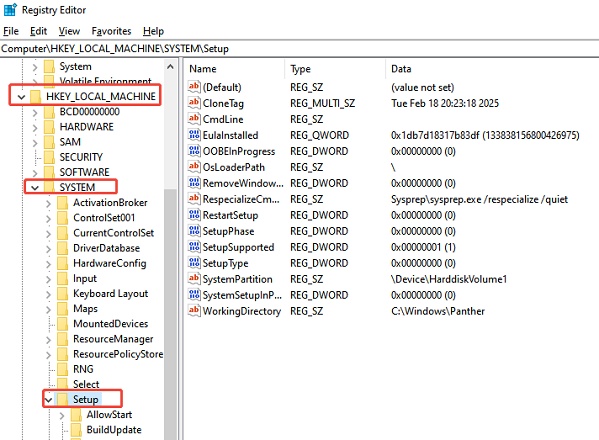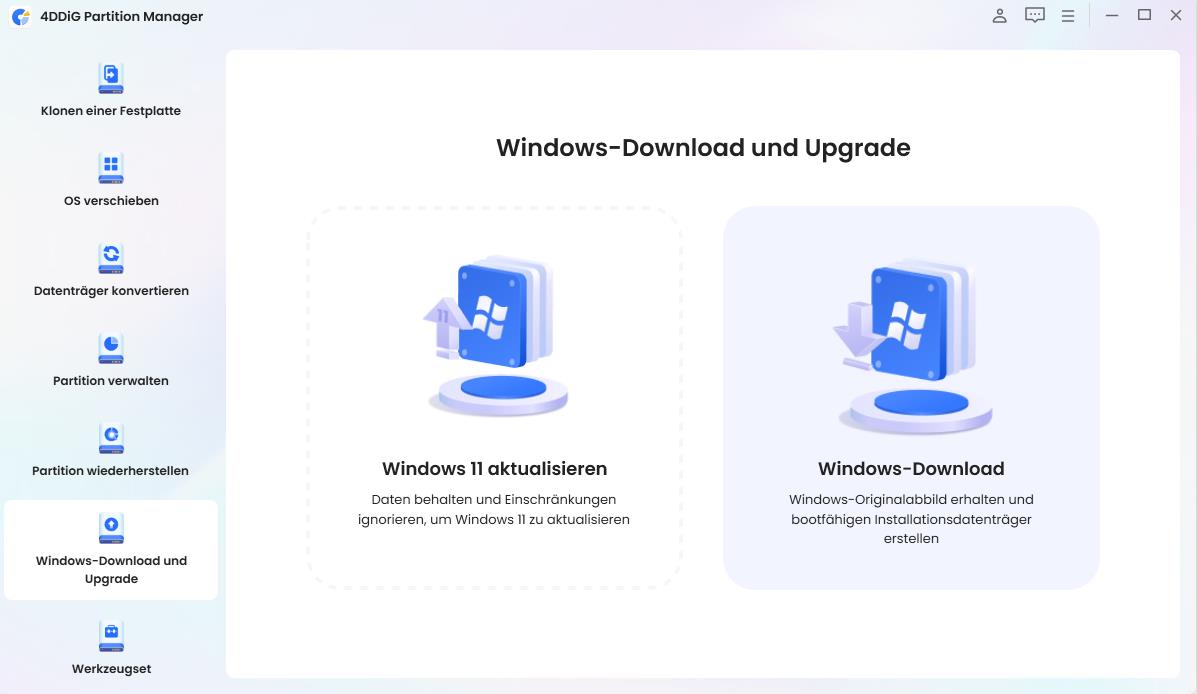Windows 11 25H2 lässt sich nicht installieren: So beheben Sie den Fehler
Hängen Sie beim Windows 11 25H2-Update fest? Sie sind nicht allein. Viele Nutzer berichten: Windows 11 lässt sich nicht installieren – oft wegen TPM-Fehlern oder beschädigten Update-Dateien. In diesem Guide zeigen wir Ihnen 3 direkte Wege, um das Update zu erzwingen – auch auf nicht unterstützter Hardware.
Das lernen Sie in diesem Guide:
- Methode 1: Windows 11 25H2 automatisch installieren (Umgeht TPM/Secure Boot).
- Methode 2: Manuelles In-Place-Upgrade per ISO-Datei.
- Methode 3: Reparatur beschädigter Update-Dienste (0x800f081f & Co.).
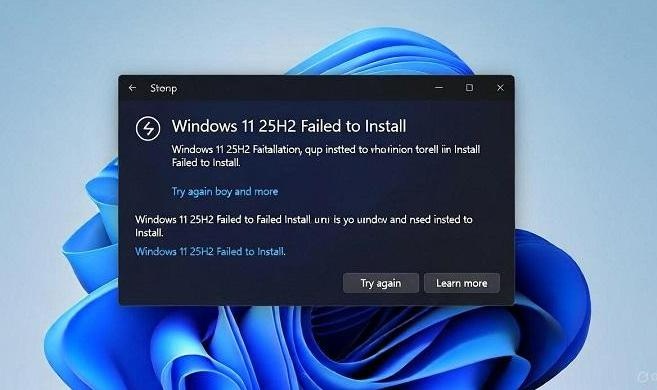
Methode 1: Windows 11 25H2 sicher upgraden – Ohne TPM/Secure Boot (Empfohlen)
Wenn "Windows 11 lässt sich nicht installieren" erscheint, liegt es oft daran, dass der PC die strengen Hardwareanforderungen (TPM 2.0) nicht erfüllt. Wie wir oft in unseren Video-Tutorials auf unserem Kanal zeigen, ist der einfachste Weg, diese Sperren zu umgehen, ein spezialisiertes Tool.
Der 4DDiG Partition Manager ist die All-in-One-Lösung. Er lädt automatisch die richtige Version herunter und erstellt ein Setup, das Hardware-Prüfungen umgeht, ohne Ihre Daten zu gefährden. Dies ist besonders nützlich, wenn Sie Windows 11 25H2 auf nicht unterstützter Hardware installieren müssen.
Sicherer Download
Schritt-für-Schritt zum 25H2 Update:
-
Starten Sie den 4DDiG Partition Manager. Wählen Sie im linken Menü „Windows-Download und Upgrade" und klicken Sie auf „Windows 11 Upgrade".

-
Klicken Sie auf „Erkennen und Upgraden". Die Software prüft Ihr System und listet Hindernisse (wie fehlendes TPM) auf.

-
Das Tool zeigt nicht erfüllte Anforderungen an. Klicken Sie einfach auf „Weiter" – 4DDiG bereitet das Setup so vor, dass diese automatisch umgangen werden.

-
Nach dem Download klicken Sie auf „Upgrade starten". Ihr PC wird neu starten und Version 25H2 installieren, während Ihre Daten erhalten bleiben.
Methode 2: In-Place-Upgrade mit der offiziellen ISO (Manuell)
Wenn Sie keine Drittanbieter-Tools verwenden möchten und Ihr PC die Anforderungen erfüllt, ist das In-Place-Upgrade die stabilste Lösung. Dies ist besonders ratsam, wenn Sie Probleme haben, von Version 23H2 direkt auf 25H2 zu upgraden.
-
Laden Sie die Windows 11 25H2 ISO-Datei von der offiziellen Microsoft-Website herunter.

Doppelklicken Sie auf die ISO-Datei (Mounten) und führen Sie die „setup.exe" aus.
-
WICHTIG: Wählen Sie im Dialog die Option „Persönliche Dateien und Apps behalten". Dies repariert das Systemsystem, indem es die Update-Dateien komplett überschreibt, ohne Daten zu löschen.
Methode 3: Beschädigte Systemdateien reparieren (CMD)
Häufig wird die Installation durch korrupte Dateien blockiert, was zu Fehlern wie dem Installationsfehler 0x800f081f führt. Hier helfen Bordmittel.
-
Öffnen Sie die Eingabeaufforderung als Administrator.
-
Geben Sie
sfc /scannowein und drücken Sie Enter.
-
Führen Sie anschließend diese DISM-Befehle aus, um den Update-Speicher zu reparieren:
DISM /Online /Cleanup-Image /ScanHealthDISM /Online /Cleanup-Image /RestoreHealth
Warum Windows 11 25H2 nicht installiert werden kann (Hintergrundwissen)
Wenn Sie verstehen wollen, warum es klemmt, helfen diese Fehlercodes bei der Diagnose:
Fehlercode 0x800f0991 & 0x800f0983
Diese deuten meist auf Konflikte mit dem Windows Update-Dienst oder fehlende Sprachpakete hin. Oft hilft hier das Löschen des "SoftwareDistribution"-Ordners.
Fehlercode 0x800f081f
Ein klassischer Hinweis auf fehlende Quelldateien. Das System findet die benötigten Update-Dateien nicht lokal. Hier ist Methode 2 (ISO) oft die einzige Lösung.
Fehlercode 0x80070306
Deutet oft auf eine unterbrochene Internetverbindung oder störende Drittanbieter-Antivirensoftware hin.
Häufig gestellte Fragen (FAQs)
F1: Warum schlägt die Installation von Windows 11 25H2 immer wieder fehl?
Hauptursachen sind beschädigte Update-Caches, fehlende Systemdateien oder – sehr häufig – nicht erfüllte TPM 2.0 Anforderungen. Für letzteres ist Methode 1 die beste Lösung.
F2: Kann ich Windows 11 25H2 ohne TPM installieren?
Ja, aber nicht über das normale Windows Update. Sie müssen Tools wie den 4DDiG Partition Manager nutzen, die eine modifizierte Installationsroutine verwenden, um die TPM-Prüfung zu überspringen.
Fazit
Wenn "Windows 11 lässt sich nicht installieren", liegt das Problem meist an strikten Hardware-Checks oder korrupten Dateien. Für eine stressfreie Installation, besonders auf älteren PCs, empfehlen wir Methode 1 mit dem 4DDiG Partition Manager. Er erledigt den Download, das Bypass der Anforderungen und das Upgrade in einem Schritt.
Sicherer Download
Lesen Sie auch
- Startseite >>
- Festplatte >>
- Windows 11 25H2 lässt sich nicht installieren: So beheben Sie den Fehler